1.打开条码打印软件,点击软件上方工具栏中的“数据库设置”按钮,弹出数据库设置对话框,点击“添加”(选择要导入的Excel表),根据提示点击浏览-测试链接-添加-关闭。(Excel表中有列名称的话,记得勾选首行含列名,反之,则不用勾选)。

2.点击软件左侧的“绘制圆角矩形”按钮,在画布上绘制矩形框,双击矩形框,在图形属性-基本中,可以根据自己的需求自定义设置线条的粗细。如图所示:
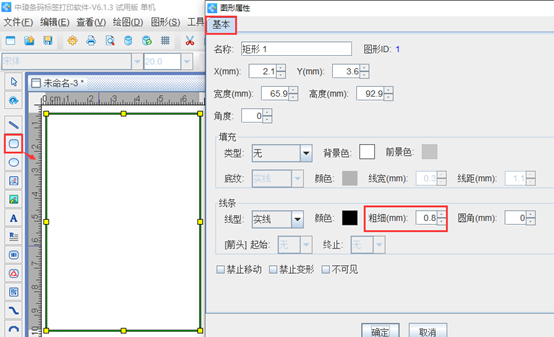
3.点击软件左侧的“实心A”按钮,在矩形框里面绘制普通文本对象,双击普通文本,在图形属性-数据源中,点击“修改”按钮,在下面的状态框中手动输入要添加的文字,点击编辑-确定。
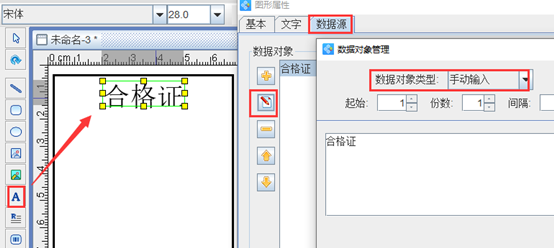
按照以上步骤,在矩形框里面添加固定不变的信息。之后点击软件左侧的“绘制线段”按钮,按住shift键在固定不变的信息后面绘制线条。如图所示:
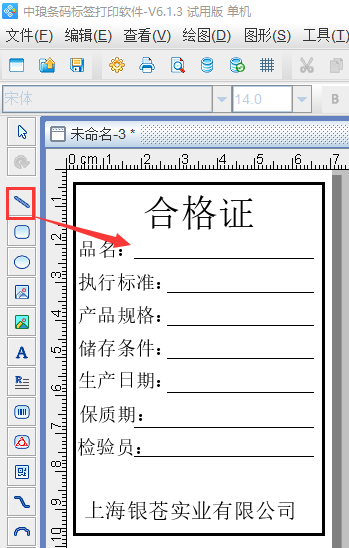
点击左侧的实心“实心A”按钮,在线条上绘制普通文本,双击普通文本,在图形属性-数据源中,点击“修改”按钮,数据对象类型选择“数据库导入”,在字段中选择相应的字段,即可出现对应的内容,点击编辑确定。
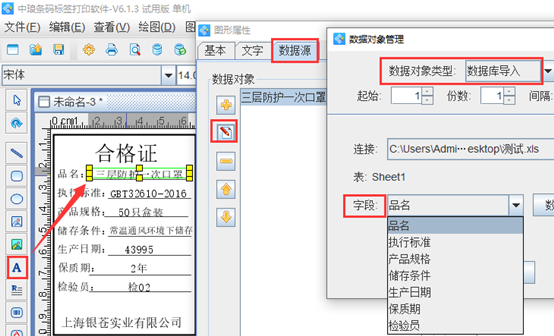
设置好之后点击软件上方工具栏中的“打印预览”按钮,可以向下翻页,查看预览效果。如图所示:
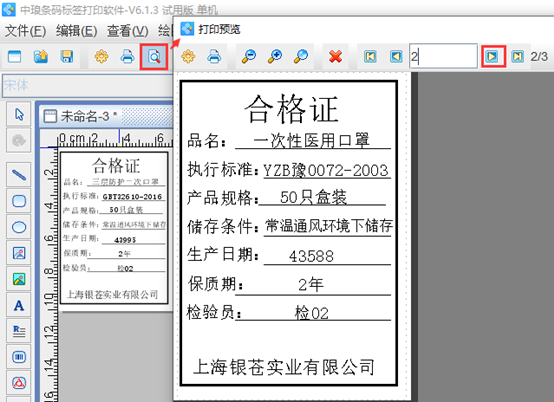
以上就是在条码打印软件中批量制作合格证的步骤,是不是很方便。软件支持多种数据对象类型,感兴趣的朋友,可以下载条码打印软件,自己动手操作。

